iPhone 12, 12 Pro, 12 Mini a 12 Pro Max přichází se speciální funkcí, kde můžete nahrávat obsah obrazovky a funkce nyní jako záznam obrazovky. Můžete povolit zobrazení této funkce na vašem navigačním panelu, abyste k ní měli rychlý přístup. Díky této funkci bude snadné sdílet to, co se objeví na obrazovce, ať už je to meme, video nebo historie chatu atd.
Každý rok přichází Apple s novým zařízením. Vždy přidávají nějaké skvělé, jedinečné a zajímavé funkce. Uživatelé však nejsou zcela obeznámeni s některými funkcemi a nový záznamník obrazovky iPhone je jedním z nich. Tím se dostáváme k výsledku vytvoření průvodce, který vám pomůže používat a nahrávat obrazovku na vašem iPhone 12.
Po přečtení této příručky budete moci začít nahrávat vše, co se zobrazuje na vaší obrazovce, pokud také patříte mezi ty, kdo musí něco poslat svým přátelům, rodině atd. ohledně nastavení telefonu. Pak by pomohlo, kdybyste zkusili zaznamenat svou obrazovku a odeslat je, protože je to nejrychlejší způsob, jak vysvětlit cokoli z mobilu. Takže, aniž byste zabírali více času, pojďme se vydat na cestu, jak zaznamenat obrazovku na vašem iPhone 12.

Jak zaznamenat obrazovku na vašem iPhone 12, 12 Pro, 12 Mini, 12 Pro Max
Doporučujeme používat zahrnutý Screen Recorder, protože je to nejjednodušší a nejbezpečnější způsob. Podívejme se tedy na uvedené pokyny pro spuštění nahrávání obrazovky v několika krocích:
Nejprve otevřete Nastavení na vašem iPhone.
Reklamy
Poté vyberte ze seznamu možnost Control Center.
Nyní vyberte možnost Přizpůsobit ovládací prvky. Dále klikněte na ikonu nahrávání obrazovky a přidejte ji do rychlé nabídky.

Poté otevřete aplikaci nebo vyberte místo, kde chcete zahájit nahrávání. Současně přejetím zespodu směrem nahoru otevřete Ovládací centrum.
Reklamy
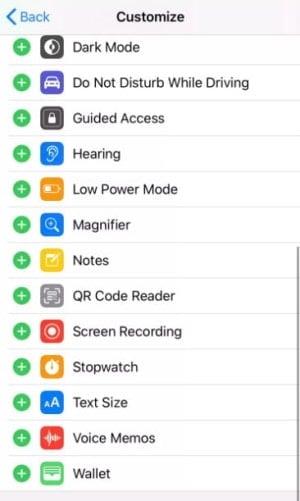
V tomto okně můžete také zapnout/vypnout mikrofon.Podržte a klikněte na ikonu Screen Recorder a vaše nahrávání začne do 3 sekund.

Reklamy
reklama
Nyní, pokud si všimnete červeného kruhu v ovládacím centru nebo pruhu v horním rohu obrazovky, znamená to, že váš záznamník obrazovky iPhone 12 funguje správně.
Pokud potřebujete zastavit nahrávání, jednoduše klepněte na Red Stripe a klepněte na stop.
Můžete také zkontrolovat, zda něco nahráváte nebo ne. Otevřete galerii a najděte svůj nový záznam obrazovky.
Závěr
Myslím, že nyní rychle začnete nahrávat na svém iPhone 12 pouze podle výše uvedeného postupu. Funguje to na všech verzích iPhonu, který běží na iOS 14. Jedna věc, o kterou se musíte starat o notifikace. Jako nechtěná oznámení může během nahrávání obrazovky zážitek zkazit. Proto vám doporučuji zapnout režim „nerušit“, když provádíte nahrávání obrazovky na iPhone 12. To je vše, co pro vás máme v části Jak nahrávat obrazovku na iPhone 12. Doufáme, že vám tento průvodce pomohl.








